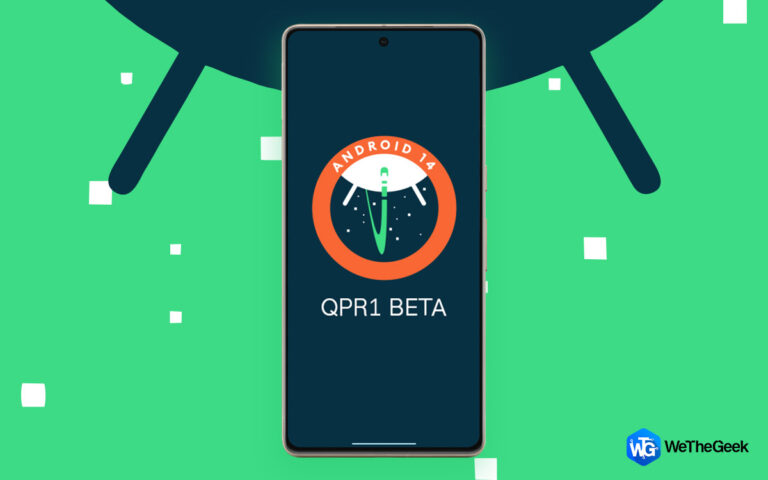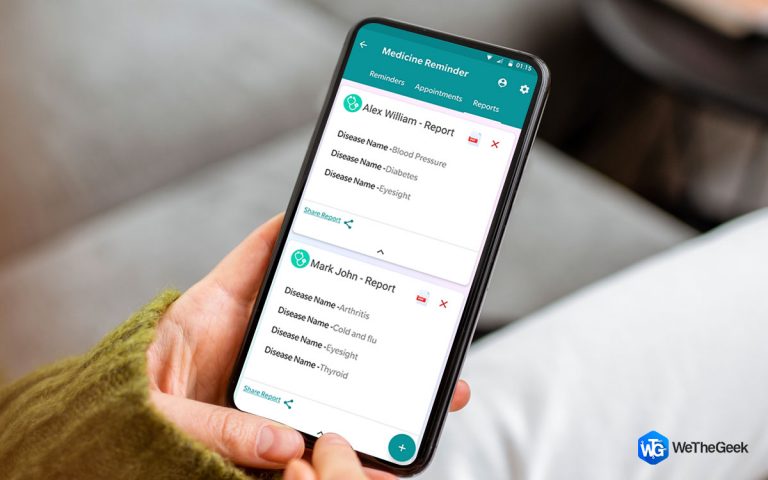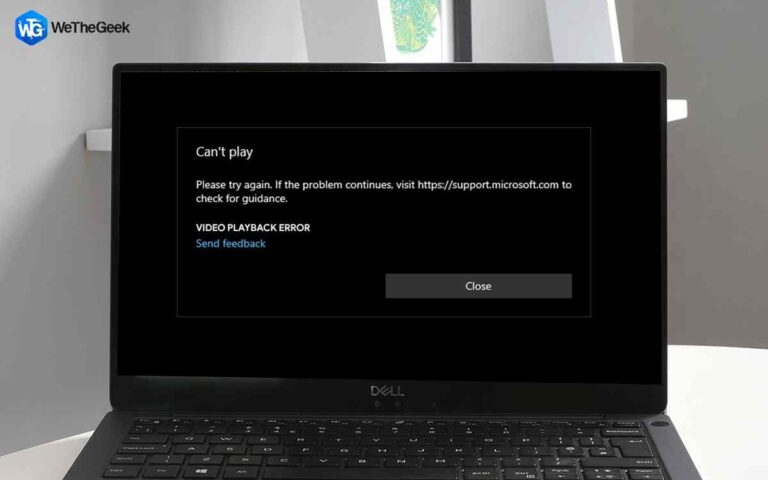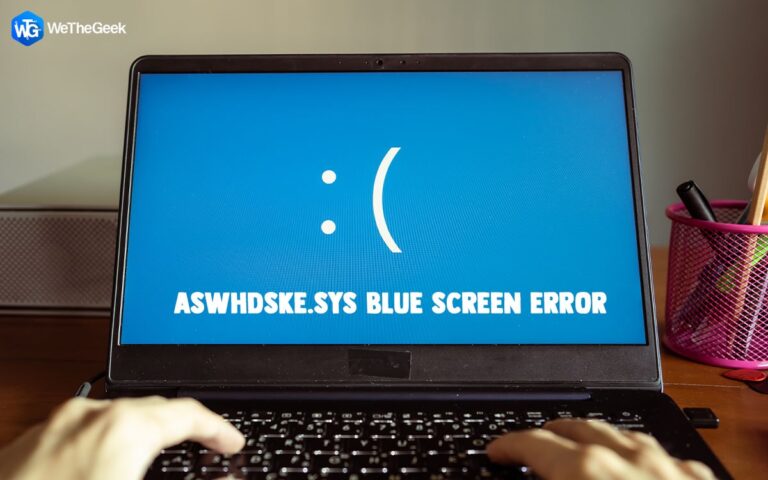Как отключить сообщение «За вашим экраном наблюдают»?
Уведомление «За вашим экраном наблюдают», которое появляется в верхней части экрана, является распространенной жалобой среди пользователей Mac. Экран блокировки — это место, где вам требуется ввести пароль перед входом в систему Mac, и эта ошибка обычно отображается там. Первая мысль, которая может прийти вам в голову, это то, что вас взломали. Итак, давайте попробуем определить, есть ли что-то, о чем вам следует беспокоиться.
Что означает, что за вашим экраном наблюдают?
Вы можете заметить предупреждение на экране блокировки на Macbook «За вашим экраном наблюдают» по нескольким причинам. Например, вы можете делиться экраном с другим человеком или ваш Mac может быть заражен вредоносным ПО. Эта ошибка может возникать по следующим причинам:
Совместное использование экрана. Это сообщение может появиться при совместном использовании экрана Mac.
Другие приложения. Некоторые сторонние приложения с разрешениями на запись экрана могут мешать работе и вызывать появление этого сообщения.
Эйрплей. Если функция AirPlay включена, в некоторых случаях вы можете столкнуться с этой проблемой.
Скриншот. Эта ошибка может возникнуть, когда вы намеренно пытаетесь записать свой экран, в то время как приложение, работающее в фоновом режиме, пытается предотвратить то же самое.
Вредоносное ПО. Ваш Mac заражен вредоносным ПО, которое захватывает ваш экран без вашего разрешения.
Различные методы, как отключить сообщение «Ваш экран наблюдают»?
Вот различные методы устранения неполадок, рекомендованные экспертами для решения этой проблемы.
Исправление 1: проверьте настройки общего доступа
Экран может быть разделен локально или удаленно. Однако важно определить, происходит ли это совместное использование намеренно или по ошибке. Эту проблему легко исправить:
Шаг 1: Нажмите на меню Apple и перейдите в Системные настройки.
Шаг 2: Нажмите «Общие», а затем нажмите «Общий доступ».
Шаг 3: Здесь проверьте, отключен ли общий доступ к экрану.

Шаг 4: Затем отключите удаленное управление.
Шаг 5: Выйдите из настроек и проверьте, сохраняется ли проблема.
Исправление 2: проверьте все приложения с разрешением на доступ к экрану
Вы можете видеть уведомление о том, что за экраном наблюдают, когда одно из установленных вами приложений Mac пытается получить доступ к экрану. Поэтому, защищая вашу личную информацию от несанкционированных сторон, проверка разрешений приложения может не только решить проблему, но и дать вам немного спокойствия. Шаги для проверки разрешений перечислены ниже.
Шаг 1: Нажмите на меню Apple и нажмите «Системные настройки».
Шаг 2: Нажмите «Конфиденциальность и безопасность», а затем «Запись экрана».
Шаг 3: Здесь появится список приложений с разрешениями на запись экрана. Начните удалять те приложения, которые вам не нужны с этим разрешением.

Читайте также: Как исправить Помощник по стиранию не поддерживается на этом Mac
Исправление 3: отключить зеркальное отображение экрана и трансляцию
Другой сценарий, который может привести к отображению уведомления, — это AirPlay или зеркальное отображение экрана. Интересно отметить, что уведомление по-прежнему отображается, даже если вы закончили использовать эти функции. Чтобы проверить это, придерживайтесь следующих шагов:
Шаг 1: Доступ к Центру управления с помощью строки меню.
Шаг 2: Выберите опцию «Зеркальное отображение экрана».

Шаг 3: Проверьте, подключены ли устройства.
Шаг 4: В главном меню Apple выберите «Системные настройки».
Шаг 5: Чтобы получить доступ к AirDrop & Handoff, нажмите «Общие».

Читайте также: Как исправить ошибку «Самостоятельно назначенный IP-адрес» на Mac
Исправление 4: не используйте приложения для записи экрана
Возможность записи экрана — одна из самых важных и полезных функций macOS. Чтобы закончить работу, используйте QuickTime Player или инструмент «Снимок экрана». Большинство людей знают, как записывать экран Mac, но некоторые могут забыть, что это не заканчивается после того, как это сделано. Вместо того, чтобы продолжать записывать экран даже после того, как вы заблокируете свой Mac, его следует остановить, когда в нем больше нет необходимости. Если это так, все, что вам нужно сделать, это нажать Command-Control-Esc. Он должен немедленно остановить запись экрана, и тревожное сообщение должно исчезнуть.
Читайте также: Как исправить сломанные файлы настроек на Mac
Исправление 5: проверьте вредоносное ПО

Если вы пробовали каждое из вышеупомянутых решений и ничего не помогло, пришло время проверить ваш Mac на наличие вредоносных программ. Это распространенное заблуждение, что компьютеры Mac защищены от вирусов, но вредоносное ПО все равно может проникнуть на ваш компьютер. Если вы видите фразу «за вашим экраном наблюдают» или считаете, что ваш экран или камера Mac были скомпрометированы, это может быть шпионское ПО или программа-вымогатель. Так что воспользуйтесь этой возможностью, чтобы проверить свой компьютер на наличие вирусов.
Программа очистки и ускорения Mac Очистить мою систему — это универсальный ресурс для поиска и уничтожения вредоносных программ. Поскольку приложение получает постоянные обновления определений вирусов и может обнаруживать даже самые последние заражения Mac, оно имеет несколько преимуществ по сравнению с ручной очисткой. Это профессиональный инструмент настройки, который может помочь увеличить скорость и общую производительность Mac с помощью нескольких простых щелчков мыши. Вот шаги, чтобы использовать это приложение.
Шаг 1: Загрузите Cleanup My System, нажав кнопку ниже.
Шаг 2: Установите продукт на свой компьютер, следуя инструкциям на экране и приняв лицензионное соглашение.

Шаг 3: Откройте Cleanup My System и слева выберите Cache Cleaner.
Шаг 4: Модуль Cache Cleaner предназначен для поиска кэша, файлов журналов и отчетов о сбоях. Шаг 5: Нажмите кнопку «Начать сканирование».
Шаг 6: Кнопка «Начать сканирование» изменится на «Очистка», когда вы на нее нажмете. Затем выберите файлы, которые вы хотите удалить, и нажмите «Очистить сейчас».
Последнее слово о том, как отключить сообщение «Ваш экран наблюдают»?
Теперь вы можете ответить на вопрос «Что означает наблюдение за вашим экраном?» и узнайте, как отключить будильник. Видеть «ваш экран наблюдают» на экране блокировки может нервировать и тревожить. Обычно ваши действия заставляют его материализоваться. В худшем случае это вызвано вредоносным ПО, проникшим на ваш Mac. Проблема решаема в любом случае, и мы надеемся, что одно из вышеупомянутых решений поможет вам в ее решении.
Пожалуйста, дайте нам знать в комментариях ниже, если у вас есть какие-либо вопросы или рекомендации. Мы будем рады предоставить вам решение. Мы часто публикуем советы, рекомендации и решения распространенных технических проблем. Вы также можете найти нас на Фейсбук, Твиттер, YouTube, Инстаграм, флипборд, и Пинтерест.